Die Kindersicherung von Google bietet eine wertvolle Möglichkeit, die Online-Sicherheit Ihrer Kinder zu gewährleisten. Durch Aktivierung dieser Funktion in Ihrem Google-Konto können Sie die Nutzung des Geräts durch Ihr Kind einschränken. Für Familien mit mehreren Kindern, die eigene Geräte und Konten nutzen, bietet die Family Link App die Möglichkeit, eine Familiengruppe einzurichten. Diese ermöglicht es Eltern, die Geräte ihrer Kinder oder anderer Familienmitglieder zu überwachen und deren Konten zu verwalten. Egal, ob Sie bereits Erfahrung mit der Einrichtung eines Elternkontos haben oder neu auf diesem Gebiet sind, dieser Artikel wird Ihre Fragen zur Sicherheit und Handhabung der Kindersicherung beantworten. Wir erklären, wie Sie die E-Mail-Adresse für die Kindersicherung in Google ändern, ob die Kindersicherung den Inkognito-Modus überwachen kann, wie Sie Inhalte ab 18 Jahren in Chrome einschränken und wie Sie die Kindersicherung in Google Chrome anpassen können.
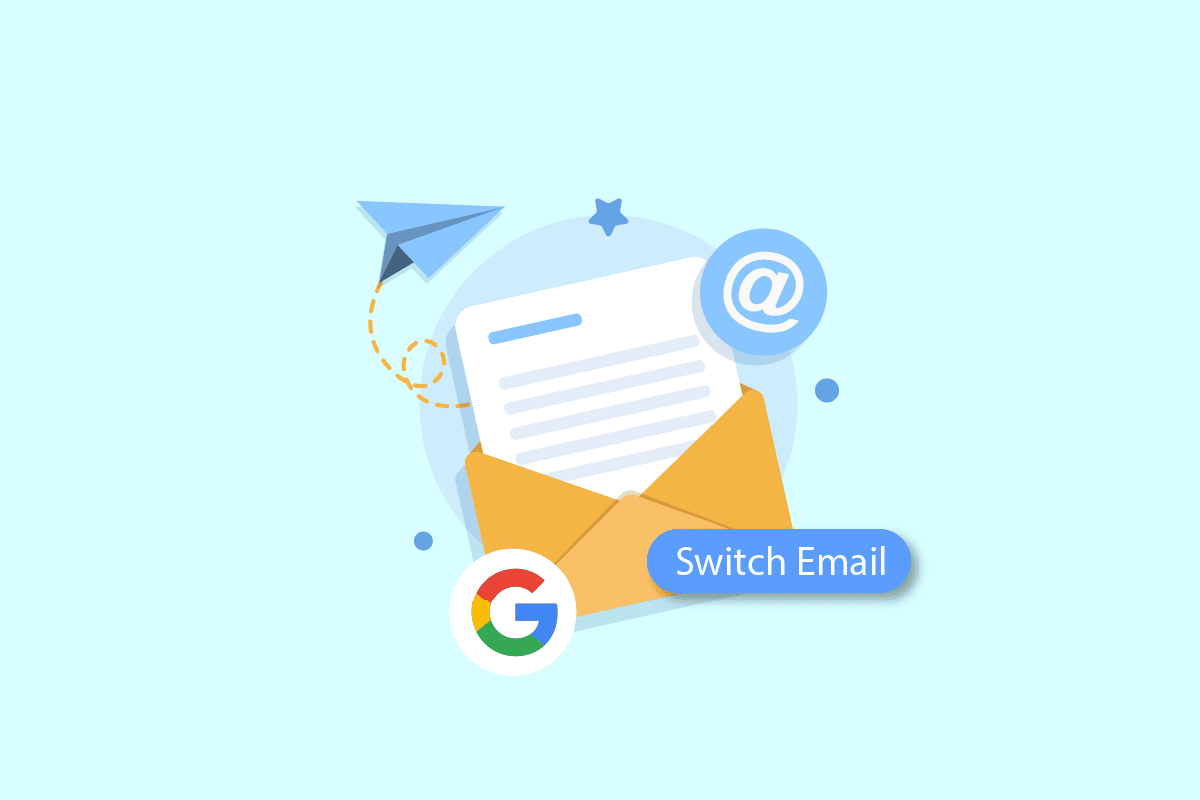
Wie Sie die E-Mail-Adresse für die Kindersicherung in Google ändern
Dieser Artikel zeigt Ihnen, wie Sie die mit der Kindersicherung verknüpfte E-Mail-Adresse in Google ändern können. Lesen Sie weiter, um alle Details zu erfahren.
Bitte beachten Sie: Da die Einstellungsoptionen von Smartphone zu Smartphone unterschiedlich sind, stellen Sie sicher, dass die Einstellungen korrekt sind, bevor Sie Änderungen vornehmen.
Was geschieht, wenn Ihr Kind mit Family Link 13 Jahre alt wird?
Sobald Ihr Kind das 13. Lebensjahr erreicht, wird es berechtigt, das Elternkonto zu verlassen und ein eigenes, separates Konto zu führen. Google bezeichnet dies als „Abschluss“. An seinem 13. Geburtstag kann Ihr Kind wählen, ob es sein Google-Konto selbst verwalten oder es weiterhin von den Eltern beaufsichtigen lassen möchte. Wenn Ihr Kind sich für ein eigenes Konto entscheidet und Sie es dennoch im Auge behalten möchten, können Sie die Family Link App nutzen, um alle Familienkonten, einschließlich des Kontos Ihres Kindes, einzurichten und zu verwalten.
Wie Sie die Familienverknüpfung aufheben
Um die Verknüpfung mit Family Link aufzuheben, folgen Sie diesen Schritten:
Hinweis: Die folgenden Schritte gelten sowohl für Android– als auch für iOS-Nutzer.
- Öffnen Sie die Google Family Link App.
- Tippen Sie auf das Hamburger-Symbol in der oberen linken Ecke des Bildschirms.

- Wählen Sie „Familiengruppe“.

- Tippen Sie auf das Symbol mit den drei Punkten in der oberen rechten Ecke.
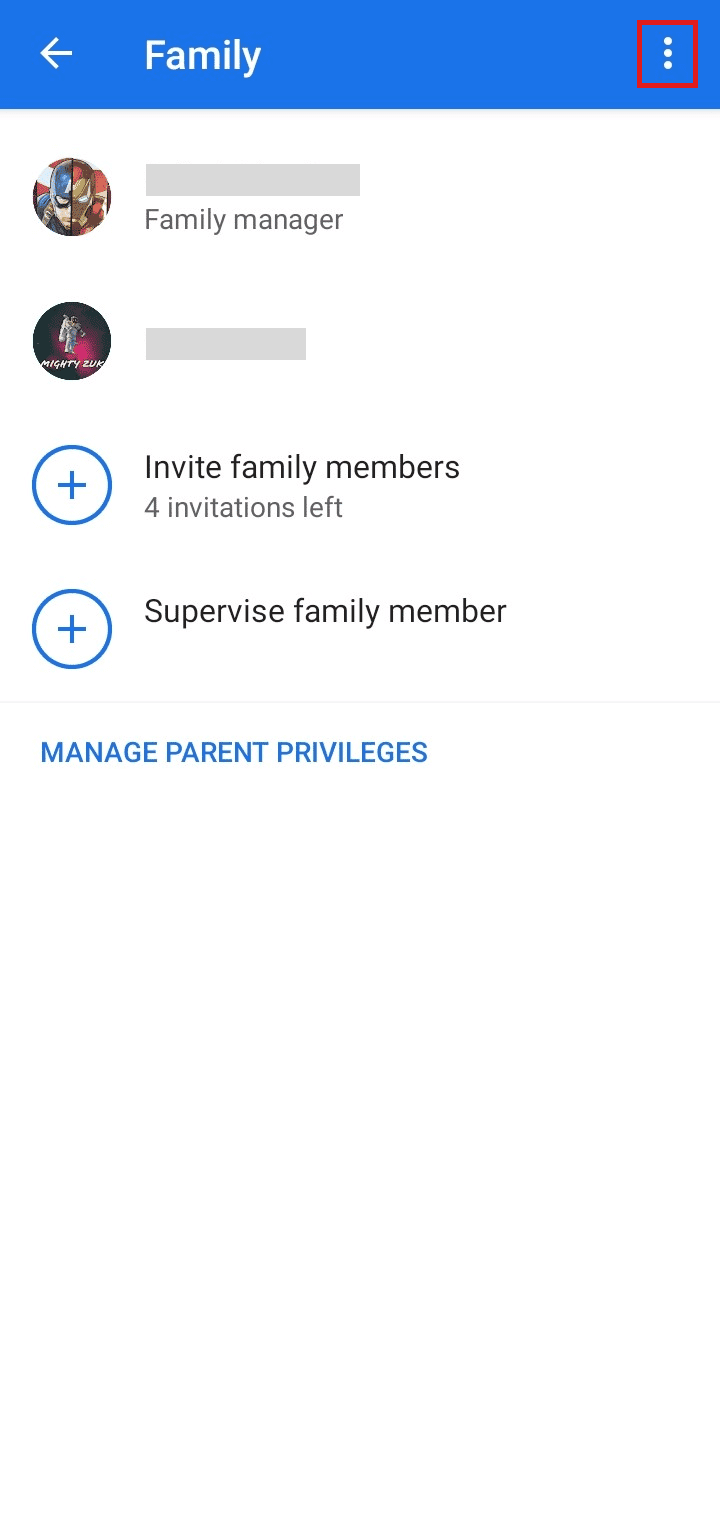
- Wählen Sie „Familiengruppe löschen“.
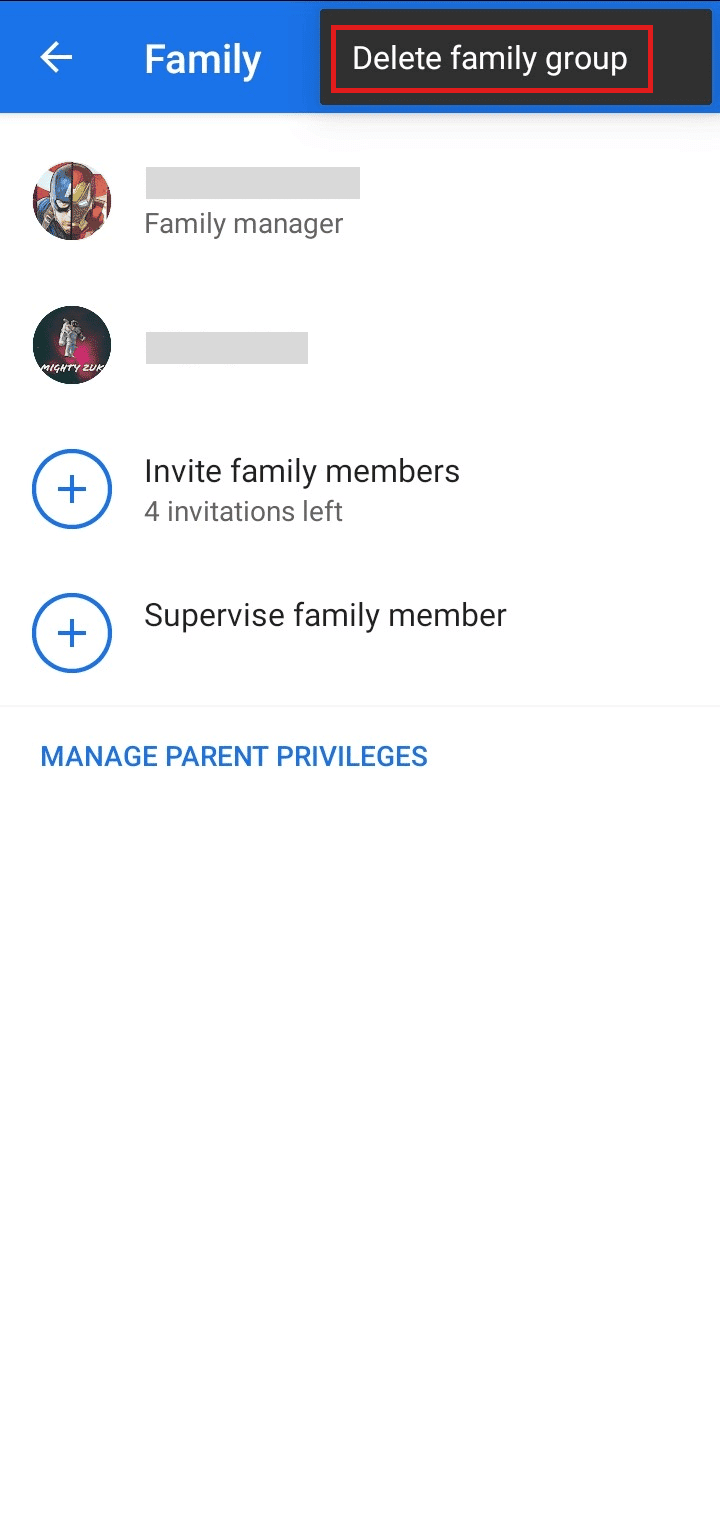
- Bestätigen Sie die Löschung mit „LÖSCHEN“.
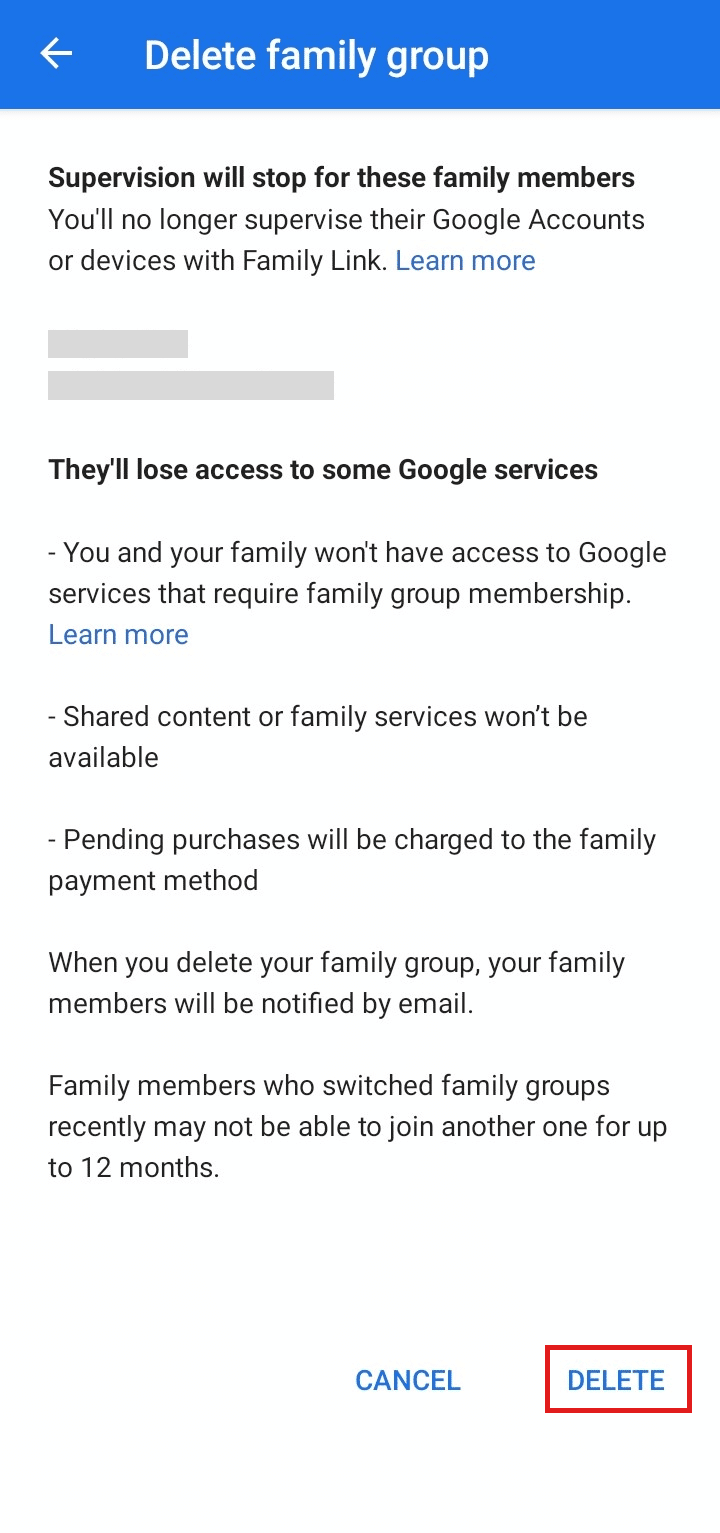
- Geben Sie Ihr Kontopasswort ein und bestätigen Sie mit „BESTÄTIGEN“.
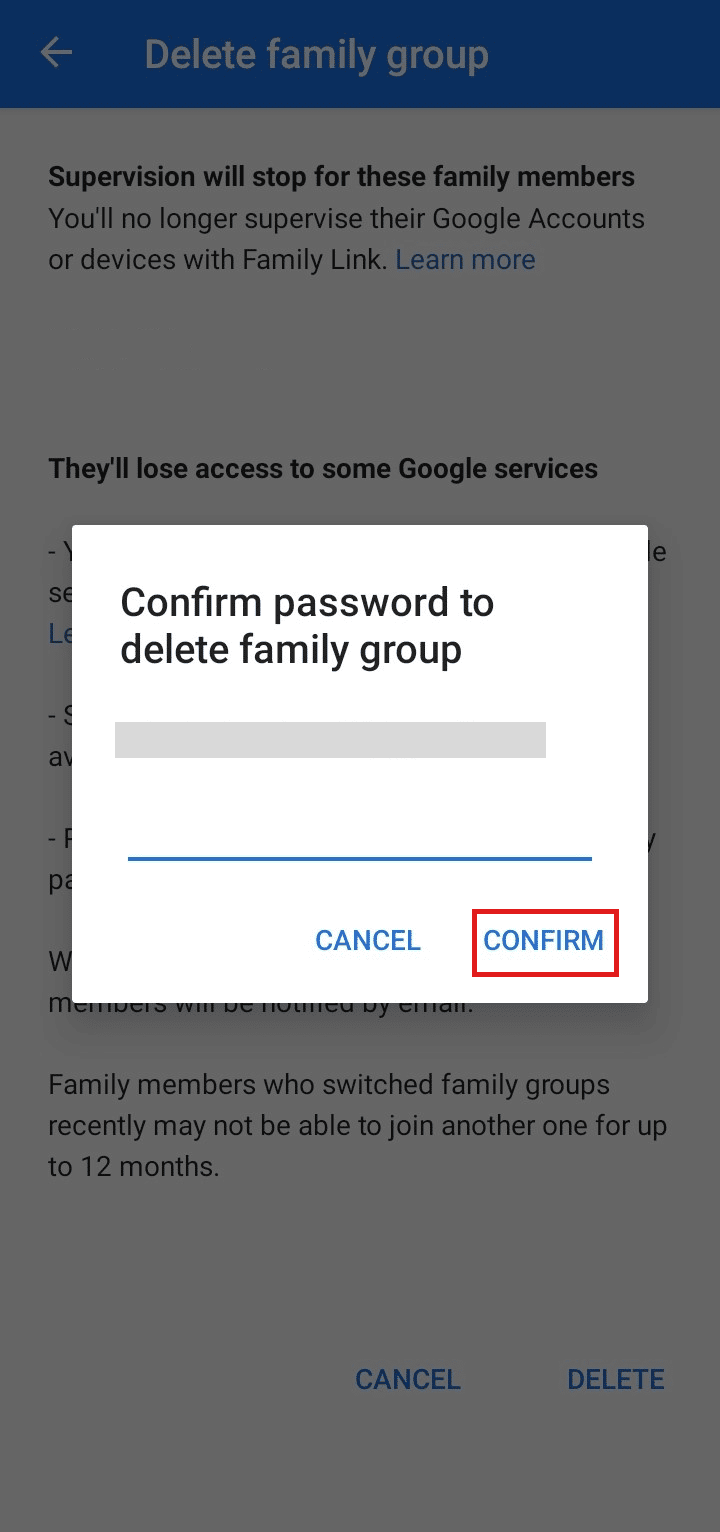
Kann die Kindersicherung den Inkognito-Modus erkennen?
Nein, die Kindersicherung kann den Inkognito-Modus nicht erkennen. Im Inkognito-Modus werden weder Ihr Browserverlauf, noch Webseiten-Daten, Cookies oder in Formulare eingegebene Informationen auf Ihrem Gerät oder im Browser gespeichert. Der Inkognito-Modus ist auch auf YouTube verfügbar und funktioniert dort genauso wie in Chrome. Alle angesehenen Videos oder Suchverläufe werden nicht gespeichert und sind daher nicht einsehbar.
Kann Family Link gelöschte Suchverläufe einsehen?
Nein, Family Link kann gelöschte Browserverläufe nicht einsehen. Der gelöschte Suchverlauf wird zwar aus Ihrem Browser entfernt, aber die Cache-Daten können auf Ihrem Gerät gefunden werden. Family Link kann Geräte verfolgen, aber gelöschte Daten sind nicht nachverfolgbar. Lesen Sie weiter, um zu erfahren, wie Sie die mit der Kindersicherung verknüpfte E-Mail-Adresse in Google ändern können.
Wie Sie 18+-Inhalte in Chrome einschränken
Um 18+-Inhalte in Chrome einzuschränken, befolgen Sie diese Schritte:
Bitte beachten Sie: Nur der Familienadministrator hat das Recht, Inhalte einzuschränken.
- Starten Sie die Google Family Link App auf Ihrem Gerät.
- Tippen Sie auf Ihr Profilsymbol in der oberen rechten Ecke des Bildschirms.
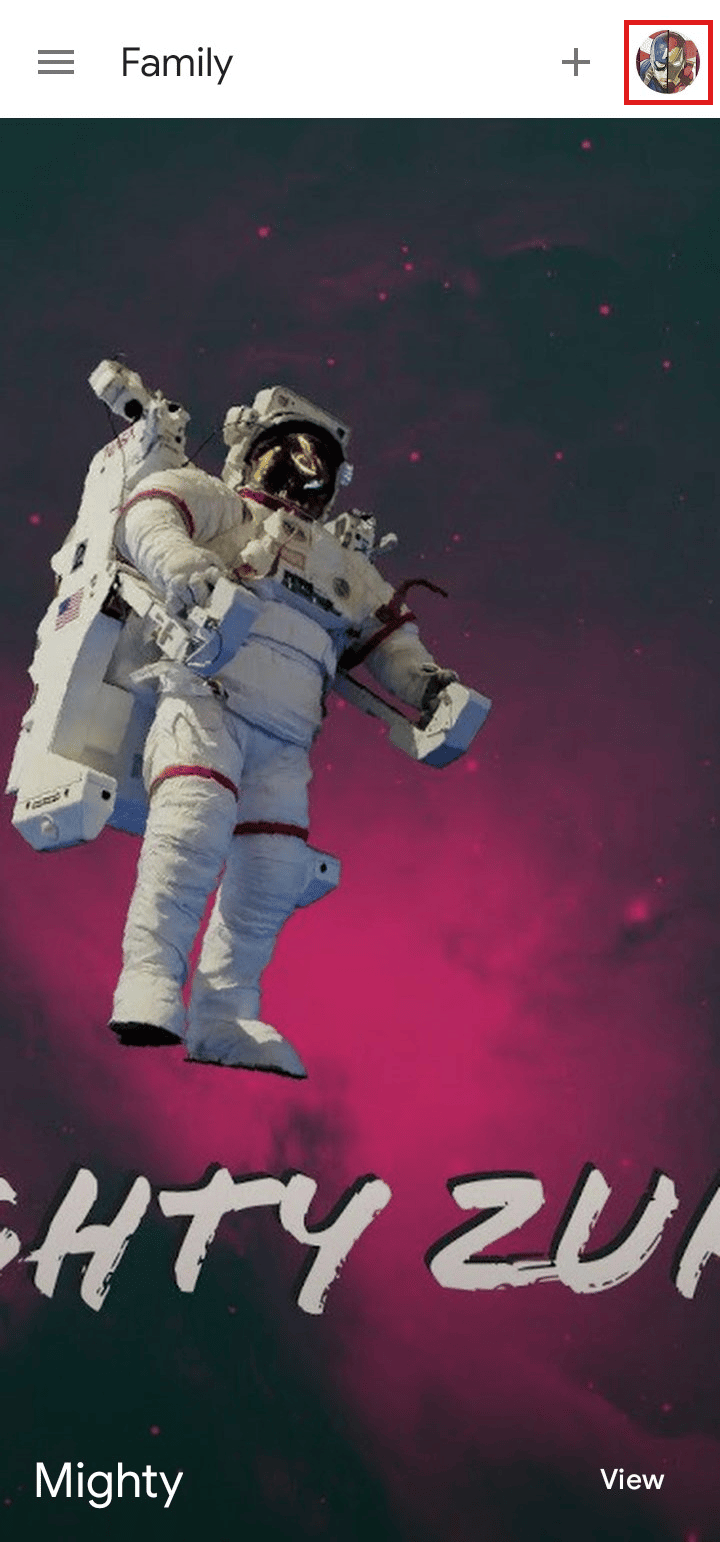
- Wählen Sie das Konto aus, für das Sie Inhalte einschränken möchten.
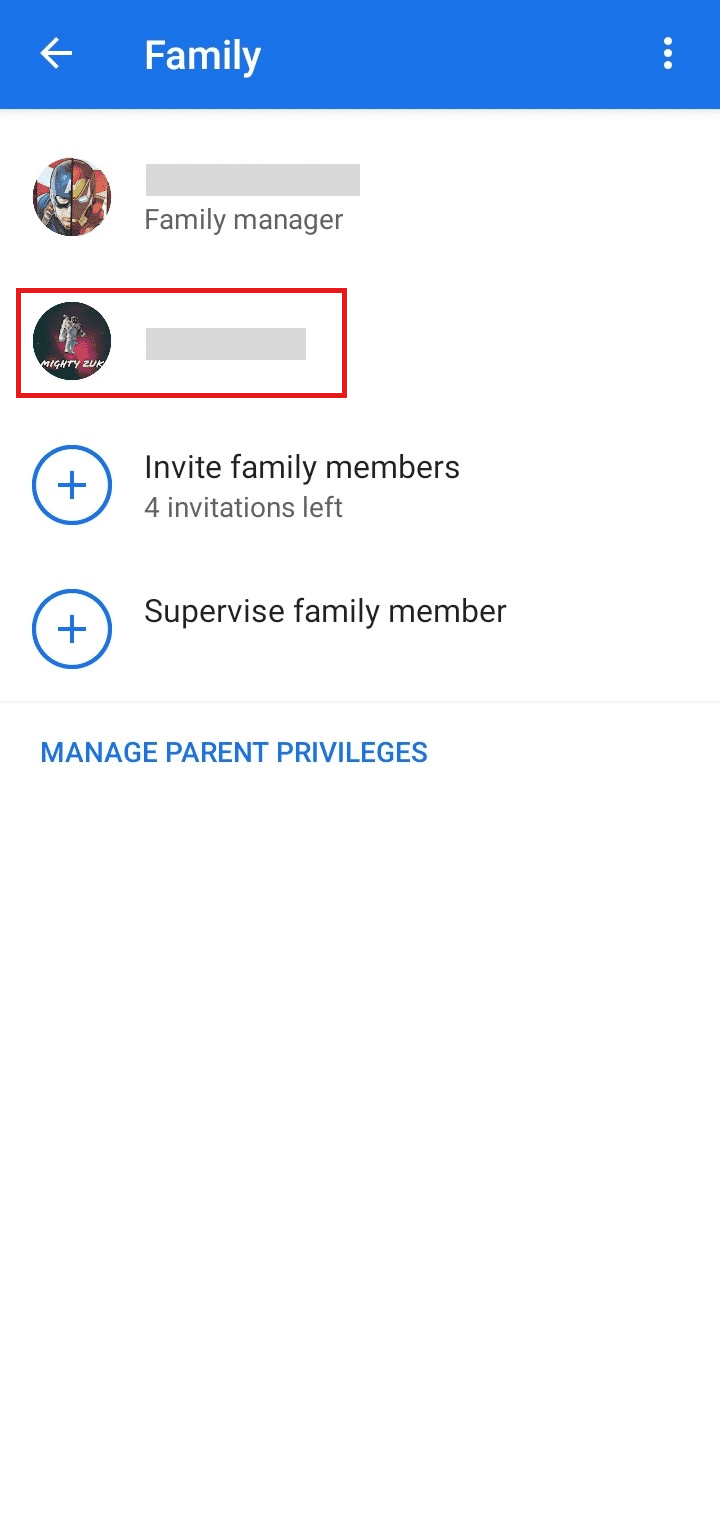
- Tippen Sie auf „Einstellungen verwalten“.
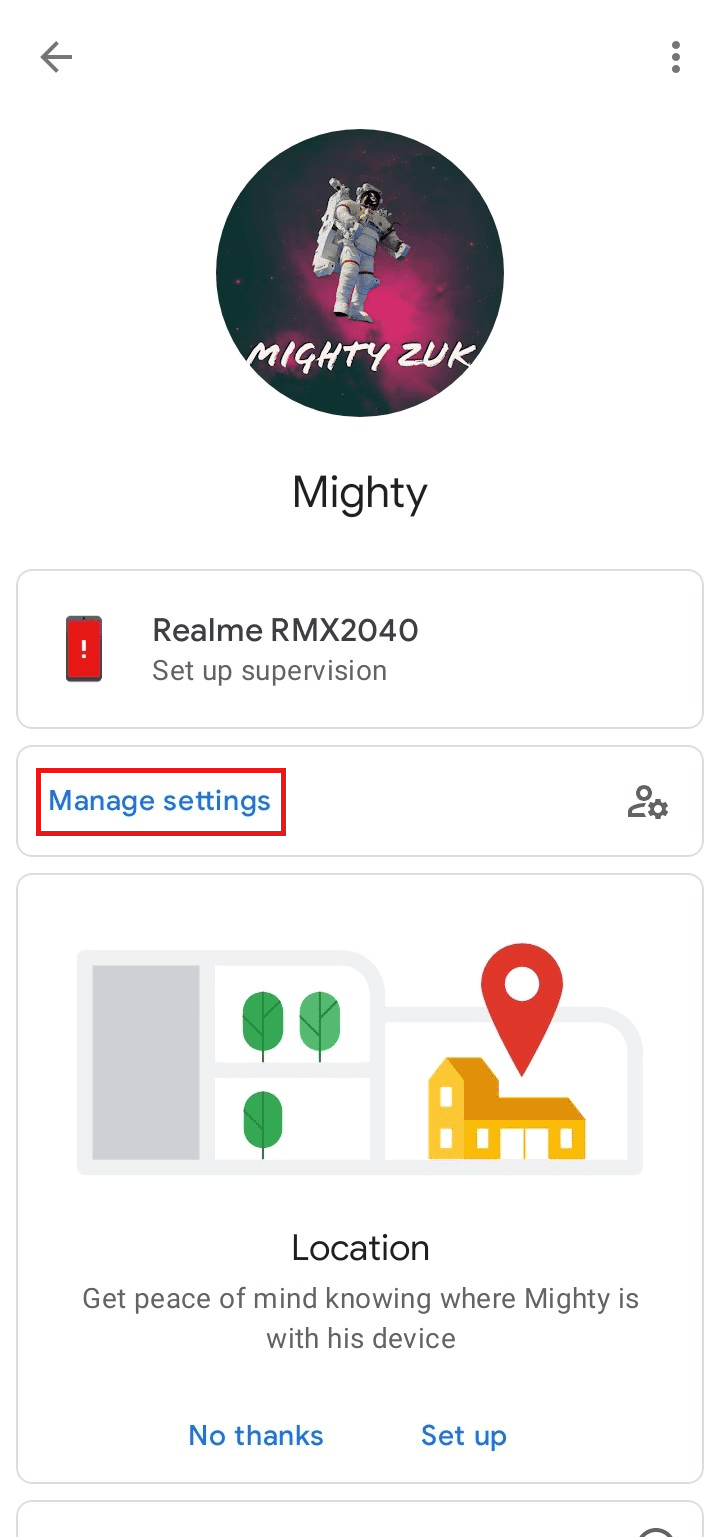
- Wählen Sie unter den angegebenen Optionen „Google Chrome“.
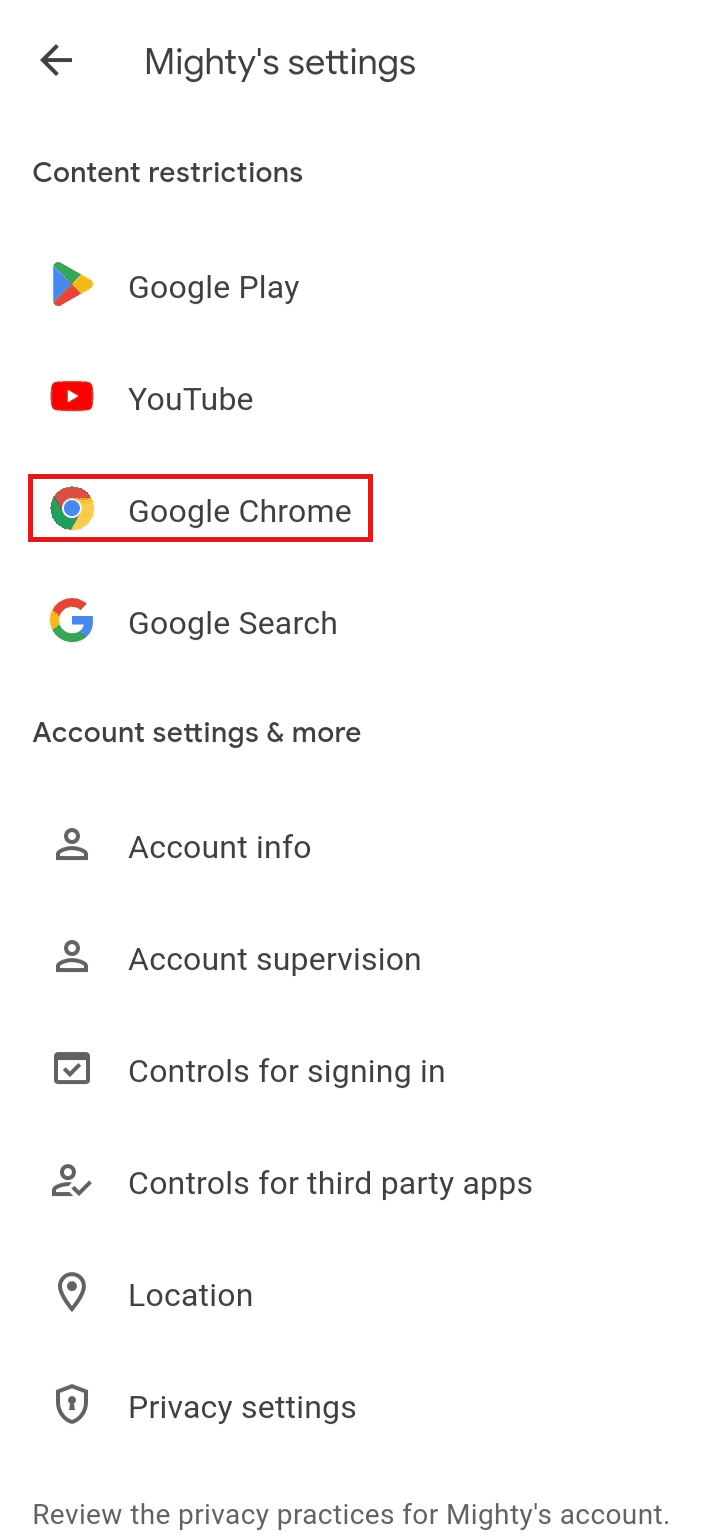
- Aktivieren Sie „Versuchen, anstößige Seiten zu blockieren“.
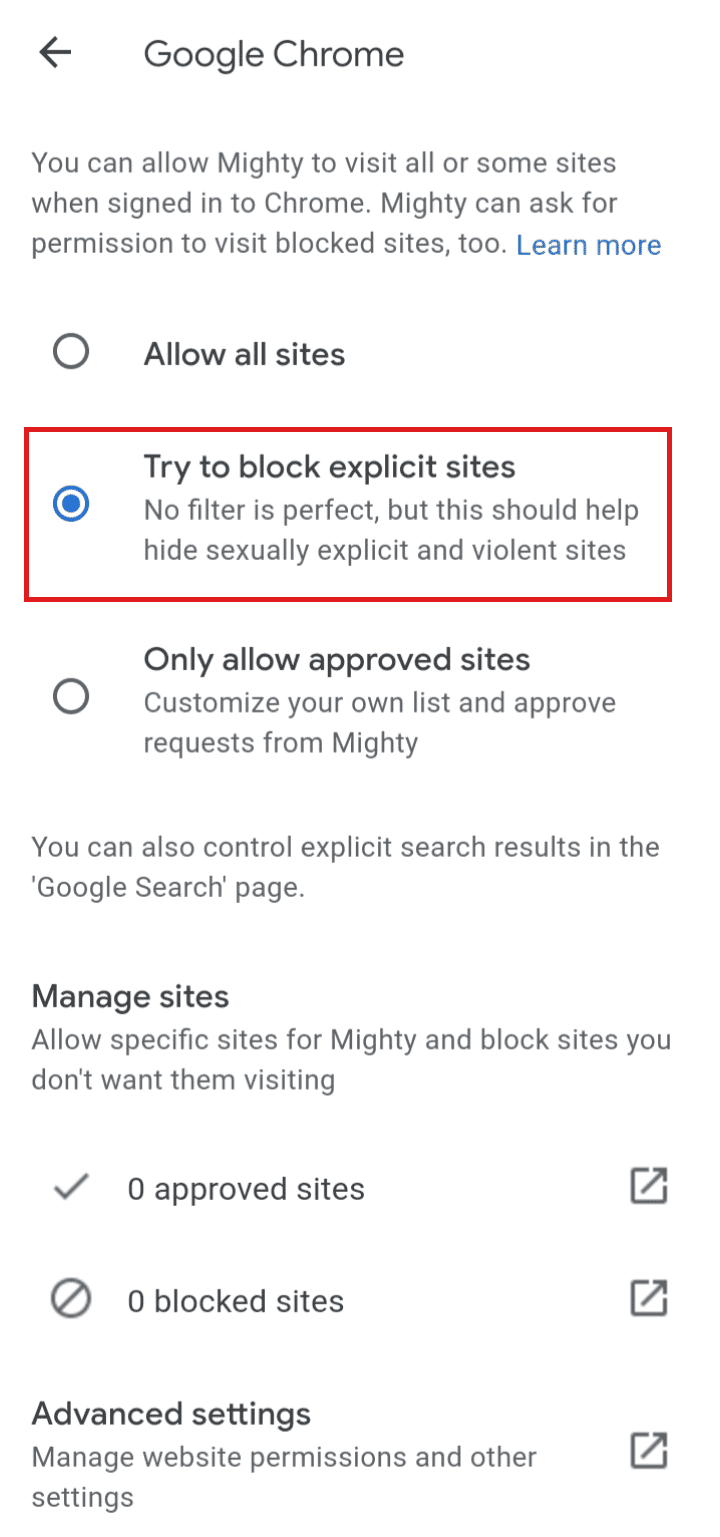
Wie Sie die Verknüpfung eines Google-Elternkontos aufheben
Sie können die Verknüpfung eines Google-Elternkontos mit den folgenden Schritten aufheben:
Bitte beachten Sie: Nur der Familienadministrator hat das Recht, Mitglieder aus der Familiengruppe zu entfernen.
- Öffnen Sie die Google Family Link App.
- Tippen Sie auf das Hamburger-Menüsymbol in der oberen linken Ecke.

- Wählen Sie „Familiengruppe“.

- Tippen Sie auf das Elternteil, das Sie entfernen möchten.
- Wählen Sie „Mitglied entfernen“, um die Verknüpfung des Elternteils aufzuheben.
Nur Eltern und andere Mitglieder außer dem Familienadministrator können entfernt oder die Verknüpfung aufgehoben werden, nicht der Familienadministrator selbst. Lesen Sie weiter, um zu erfahren, wie Sie die mit der Kindersicherung verknüpfte E-Mail-Adresse in Google ändern können.
Wie Sie die Verknüpfung Ihres Kindes mit Family Link in Gmail aufheben
Um die Verknüpfung Ihres Kindes mit Family Link aufzuheben, führen Sie diese Schritte aus:
- Öffnen Sie die Family Link App auf dem Eltern-Gerät und tippen Sie auf „Einstellungen verwalten“.
- Wählen Sie das Konto des Kindes aus, dessen Aufsicht Sie beenden möchten.
- Tippen Sie wie gezeigt auf „Einstellungen verwalten“.
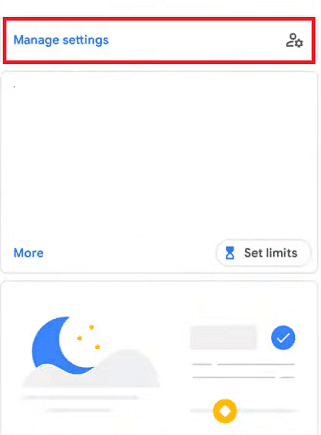
- Wählen Sie anschließend „Kontoüberwachung“.
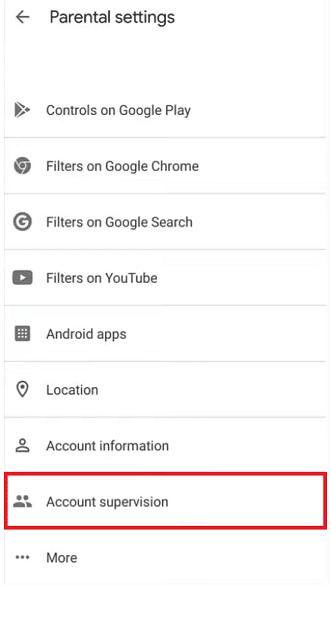
- Scrollen Sie nach unten, aktivieren Sie das Kontrollkästchen „Ich verstehe…“ und wählen Sie dann „Überwachung beenden“.

- Bestätigen Sie mit „Weiter“.
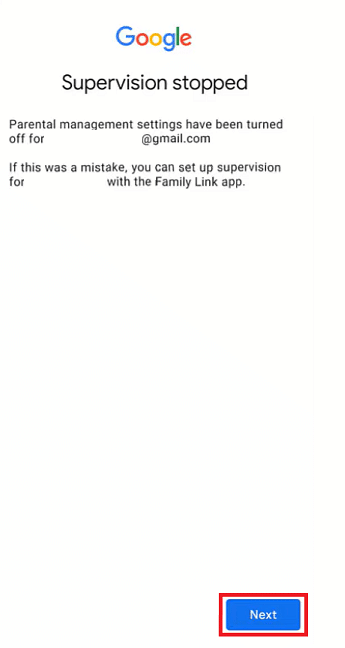
- Aktivieren Sie nun die entsprechenden Kontrollkästchen als Grund für das Beenden der Überwachung und tippen Sie dann auf „Weiter“, wie unten gezeigt.

- Bestätigen Sie abschließend mit „Schließen“.
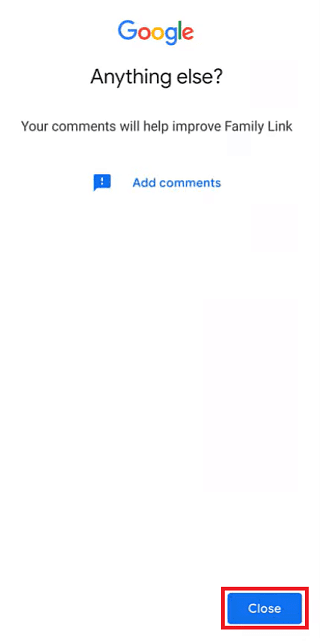
Wie Sie die Kindersicherung aus Google Mail entfernen
Sie können die Kindersicherung entfernen, indem Sie die Überwachung des betreffenden Google-Kontos beenden. Befolgen Sie die oben genannten Schritte, um die Überwachung eines beliebigen Google-Kontos von Ihrem Telefon aus zu beenden.
Wie Sie die Kindersicherung in Google Chrome ändern
Um die Kindersicherung in Google Chrome zu ändern, befolgen Sie diese einfachen Schritte:
- Starten Sie die Google Family Link App und tippen Sie auf „Einstellungen verwalten“.
- Wählen Sie das Konto des Kindes.
- Wählen Sie „Einstellungen verwalten“ > „Filter in Google Chrome“.
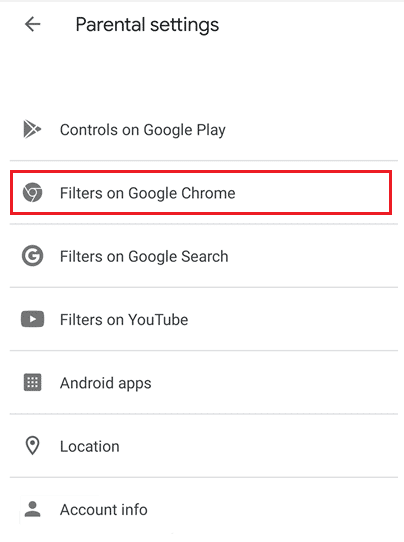
- Hier können Sie die Browsereinstellungen Ihres Kindes in Google Chrome verwalten und ändern.
Wie Sie die E-Mail-Adresse für die Kindersicherung in Google ändern
Sie können die E-Mail-Adresse in Google auf Ihrem Telefon ändern und über diese E-Mail-Adresse auf die Einstellungen der Kindersicherung zugreifen. Hier ist, wie es funktioniert:
Bitte beachten Sie: Dies funktioniert nur für Android-Benutzer.
- Öffnen Sie Ihre Geräteeinstellungen.
- Scrollen Sie nach unten und tippen Sie auf „Google“.
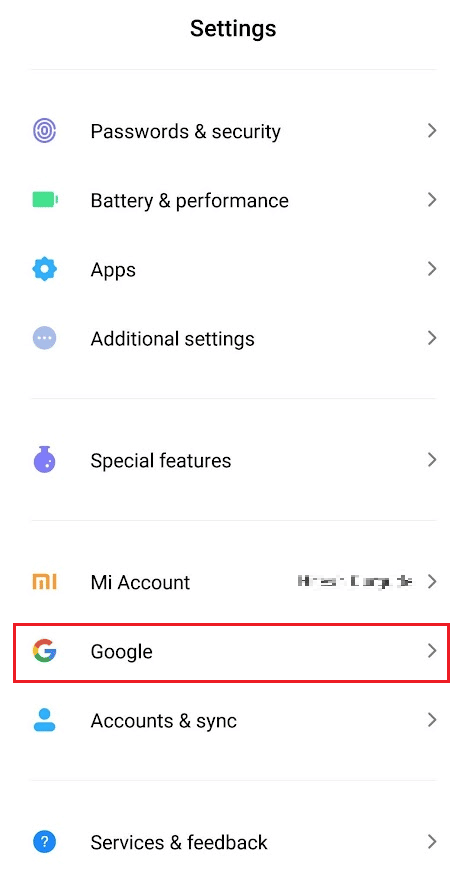
- Tippen Sie auf das aktuelle E-Mail-Konto.
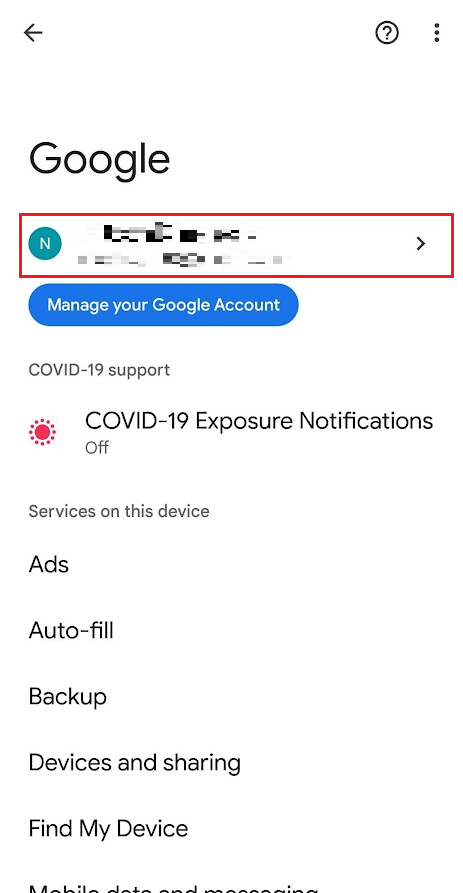
- Wählen Sie ein anderes E-Mail-Konto aus, dessen Kindersicherungseinstellungen Sie aufrufen möchten.
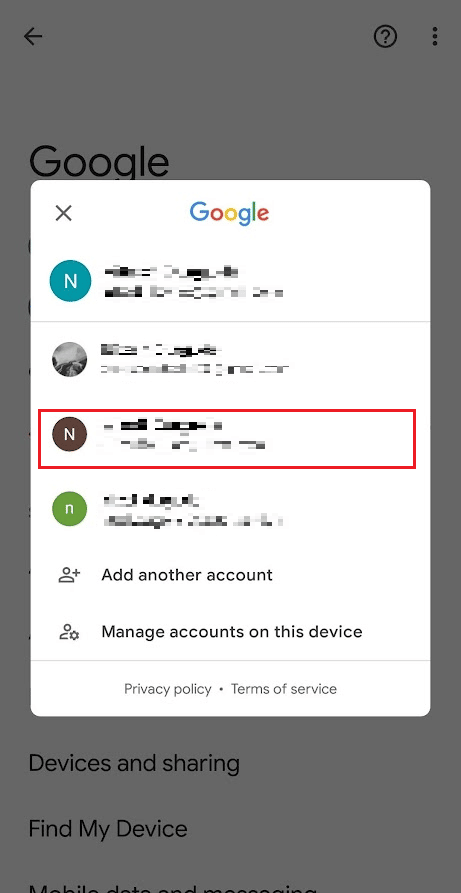
- Scrollen Sie nach unten und tippen Sie auf „Kindersicherung“.
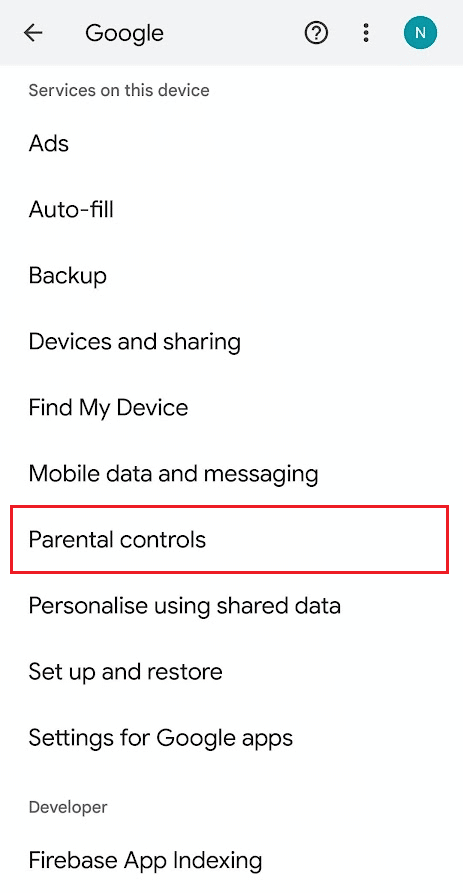
- Tippen Sie nun auf „Erste Schritte“ und befolgen Sie die Anweisungen auf dem Bildschirm, um die Kindersicherung mit dem neuen E-Mail-Konto einzurichten.
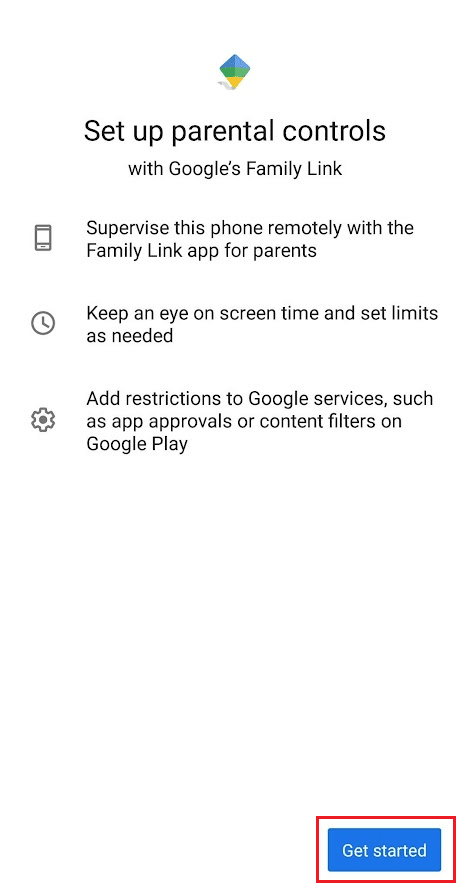
So können Sie die E-Mail-Adresse für die Kindersicherung in Google ändern.
Wie Sie die Kindersicherung ohne Passwort entfernen
Um die Kindersicherung ohne Elternteil und Passwort zu entfernen, gehen Sie wie folgt vor:
Bitte beachten Sie: Hier betrachten wir den Google Play Store, für den die Kindersicherung entfernt werden muss.
- Öffnen Sie die Einstellungen App auf Ihrem Gerät.
- Scrollen Sie nach unten und tippen Sie wie gezeigt auf „Apps“.

- Wählen Sie „App-Verwaltung“.

- Wählen Sie den Google Play Store.

- Tippen Sie auf „Speichernutzung“.

- Wählen Sie dann „Cache löschen“.

Dadurch werden die Kontrollen im Google Play Store entfernt. So entfernen Sie die Kindersicherung, ohne die Eltern oder das Passwort zu benötigen.
Wie Sie die Kindersicherung von Family Link entfernen
Sehen wir uns an, wie Sie die Kindersicherung von Family Link entfernen können.
- Öffnen Sie die Family Link App auf dem Eltern-Gerät.
- Tippen Sie auf „Einstellungen verwalten“ > „Konto des Kindes“.
- Tippen Sie auf „Einstellungen verwalten“ > „Kontoaufsicht“.
- Scrollen Sie nach unten und aktivieren Sie das Kontrollkästchen „Ich verstehe…“.
- Tippen Sie dann auf „Überwachung beenden“.

- Bestätigen Sie mit „Weiter“.
- Markieren Sie die zutreffenden Kontrollkästchen als Grund für das Beenden der Überwachung und tippen Sie auf „Weiter“.

***
Wir hoffen, dieser Artikel hat Ihnen geholfen zu verstehen, wie Sie die E-Mail-Adresse für die Kindersicherung in Google ändern können. Zögern Sie nicht, uns Ihre Fragen und Anregungen über den Kommentarbereich unten mitzuteilen. Teilen Sie uns auch mit, welches Thema Sie in unserem nächsten Artikel gerne sehen möchten.